Sådan overføres billeder til Samsung Galaxy S21 Ultra
27. apr 2022 • Arkiveret til: Dataoverførselsløsninger • Gennemprøvede løsninger
Samsung er et af de førende mærker på teknologimarkedet, og Samsung Galaxy S21 Ultra er den seneste enhed udgivet af dem. Blandt alle gadgets og smartphones udgivet af Samsung, er S21 Ultra virkelig en bemærkelsesværdig kreation, der er forbløffende fyldt med al den nyeste teknologi. Hvis du overvejer at anskaffe dig en helt ny Samsung S21 Ultra, er du på det rigtige sted.
I denne artikel vil vi tale om Samsung Galaxy S21 Ultra-prisen og alle dens detaljer med korrekt dissektion, der hjælper dig med at afgøre, om denne enhed er værdien værd. Du vil også helt sikkert komme til at lære, hvordan du overfører billeder til Samsung Galaxy S21 Ultra med avanceret software, der helt sikkert gør jobbet godt. Så lad os komme til detaljerne uden at spilde nogen tid!
Del 1: Samsung Galaxy S21 Ultra Introduktion
Samsung Galaxy S21 Ultra er den nye model af Samsung Galaxy-serien. Denne fantastiske enhed har så mange funktioner, kamera af bedste kvalitet og 5G-forbindelse. Denne model af Samsung Galaxy-serien har et pro-grade kamera. Ved at bruge kameraet kan du tage de bedste billeder af hvad som helst. Du kan optage video som en professionel ved at bruge kameraet. Kameraet har multi-objektiv med zoom-ind funktioner. Du kan ikke tage et perfekt zoomet billede med en anden enhed, fordi de ikke har disse zoom-ind-funktioner.

Optag dit livs bedste øjeblik med videofunktionen Samsung Galaxy S21 Ultra 8k. Med dette kamera kan du også lave GIF'er, optage korte videoer, slowmotion-videoer osv. Galaxy S21 Ultra har en opløsning på 108MP. Når det kommer til batteriet, skal du vide, at det har et lithiumbatteri. Når du har opladet enheden, er den klar til en lang dag. Del nu dit livsøjeblik på sociale medier, og nyd dit yndlingsspil med Galaxy Ultra 5G. Denne enhed er tilgængelig i flere farver, inklusive Phantom Black, Phantom Silver, Phantom Titanium, Phantom Navy og Phantom Brown.
Del 2: Forskellene mellem S21, S21+ og S21 Ultra
Vi ved alle, hvor fantastisk Samsung Galaxy S21-serien er. Deres funktioner og kvalitet får os til at forelske os i disse enheder. Selvom Samsung Galaxy S21, S21+ og S21 Ultra har mange fælles funktioner, er der stadig mange forskelle mellem disse. Så lad os finde ud af, hvad det er:
Pris:
Blandt Samsung Galaxy S21, S21 Plus og S21 Ultra har Samsung Galaxy S21 byens laveste pris. Det koster kun $799. Efter S21 kommer her S21 plus. Prisen på denne model starter ved $999. Nu når det kommer til Galaxy S21 Ultra, begynder det ved $1299. Så relativt set er Galaxy S21 Ultra en dyr model. Blandt disse tre modeller har ultra de bedste kvalitetsfunktioner, kamera og RAM-kapacitet.
Design:
Selvom tre af disse har det samme design af kamera og position, er den virkelige forskel i størrelsen. Galaxy S21 kommer i 6,2 tommer skærm, Galaxy S21 Plus har en 6,7 tommer skærm, og Galaxy S21 Ultra har en 6,8 tommer skærm. Galaxy S21 Ultra kommer med en bred kamerabump, der passer til de ekstra sensorer. Galaxy S21 Ultra ligger bedre i hænderne på grund af dens buede kanter.

Skærm:
Som nævnt er forskellen på skærmmål. Udover dette er der nogle andre forskelle i displayet. Galaxy S21 og S21 Plus kommer i FHD-opløsningsskærme, hvor Galaxy S21 Ultra har QHD-opløsning. Det betyder, at du kan se detaljerne på Galaxy S21 Ultra. Galaxy S21 og S21 Plus ændrer opdateringshastigheden mellem 48Hz og 120Hz, hvor Galaxy S21 Ultra kan gå på 10Hz og 120Hz.
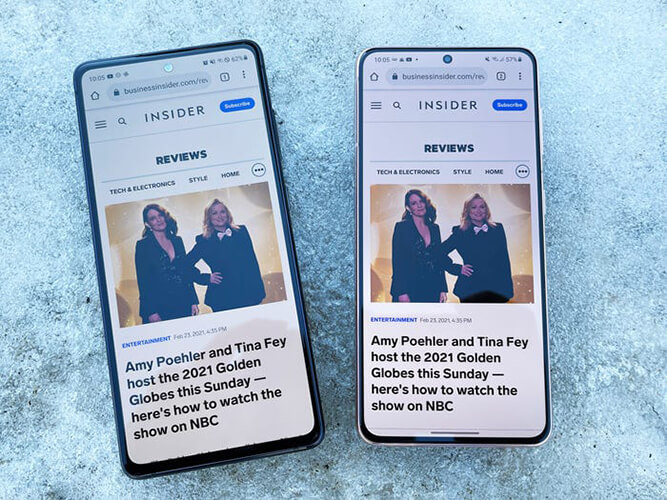
Kamera:
Galaxy S21 og S21 Plus har tre kameraer: et 12 MP hovedkamera og et 12 MP ultrabredt kamera med et 64 MP telefotokamera. Frontkameraet kommer i 10MP. På den anden side kommer Galaxy S21 Ultra med et 108 MP hovedkamera, 12 MP ultra-wide og to 10 MP telefotokameraer. Blandt disse to telefotokameraer har det ene 3x zoomkapacitet, og det andet har 10X zoomkapacitet. S21 Ultra har en laser autofokus sensor, der vil spore motivet og tage det perfekte billede. Til videooptagelse har tre af disse modeller fantastiske videofunktioner. S21 Ultra tilbyder dig dog den lyse natsensor, så du kan optage og tage billeder i svagt lys.
Batteri og opladning:
Med hensyn til batteriydelse og opladningssystem er der mange forskelle mellem Samsung Galaxy S21, Galaxy S21 Plus og S21 Ultra. Samsun Galaxy S21 har 4000 mAh batterikapacitet, Galaxy S21 Plus kommer i 4800 mAh, og Galaxy S21 Ultra har 5000 mAh. Så relativt har Galaxy S21 Ultra den bedste kvalitet batteri. Opladningssystemet er det samme for alle disse tre modeller. Den skal bruge 25W på en kablet forbindelse. Du kan også oplade dem trådløst på 15W.
Forbindelse:
I disse tre modeller får du 5G. Så der er ingen diskussion om dette. Galaxy S21 Plus og S21 Ultra er dog blevet fremstillet med Ultra-Wide Band (UWB)-chips. Det er en ny funktion, der vil give håndfri kontrol. Ved at bruge disse funktioner kan du låse din bil op eller finde SmartTag-trackeren. Blandt disse tilbyder S21 Ultra dig mere. Den har Wi-Fi 6E-kompatibilitet, som er den hurtigste og laveste latenstid for Wi-Fi-forbindelse.
Pro tips: Sådan overføres billeder til S21 Ultra?
Det meste af tiden, efter at have købt en ny telefon, kan vi ikke nemt overføre billeder eller andre data til den enhed. På det tidspunkt, hvis du kan bruge fantastisk datagendannelsessoftware til at overføre alle dine billeder til den nye Samsung Galaxy S21 Ultra, ville det være en fantastisk løsning. Nå, vi har den bedste løsning til dig. Vi vil præsentere dig for en fantastisk software: Dr.Fone - Telefonoverførsel. Det er en genial datagendannelsessoftware, som du kan bruge til både iOS- og Android-systemer. Den har mange fantastiske funktioner. Du kan gendanne dine data, overføre dine billeder og filer, låse Apples ID og låseskærm op, reparere Android- eller iOS-systemet, skifte data fra en telefon til en anden telefon, beholde backup, gendanne data og slette data permanent fra en enhed. Ved at bruge denne fantastiske software, du kan overføre dine billeder til Samsung Galaxy S21 Ultra med et enkelt klik. Lad os følge retningslinjerne for at vide, hvordan du gør dette.
Trin 1: Download og installer programmet
Download og installer softwaren på din computer. Start derefter Dr.Fone - Telefonoverførsel, og du får programmets startside. Klik nu på "Skift" for at fortsætte fremad.

Trin 2: Tilslut Android- og iOS-enhed
Dernæst kan du tilslutte din Samsung Galaxy S21 Ultra og en iOS-enhed til computeren (du kan også bruge en Android-enhed her). Brug et USB-kabel til Android-enheden og et lightning-kabel til iOS-enheden. Du får en grænseflade som nedenfor, når programmet registrerer begge enheder. Du kan bruge "Vend"-knappen til at ændre enheder som målenhed og afsenderenhed. Du kan også vælge de filtyper her, der skal overføres.

Trin 3: Start overførselsprocessen
Efter at have valgt de ønskede filtyper (Fotos til dette tilfælde), skal du klikke på knappen "Start overførsel" for at starte overførselsprocessen. Vær tålmodig, indtil processen slutter, og sørg for, at både Android- og iOS-enheder forbliver tilsluttet korrekt under processen.

Trin 4: Afslut overførsel og check
Inden for kort tid vil alle dine valgte billeder blive overført til Samsung Galaxy S21 Ultra. Afbryd derefter enhederne og kontroller, om alt er i orden.
Her er videovejledningen til dig:
Vigtig note: Ny Samsung Galaxy S21 Ultra har ny software til at overføre alle filer til en anden enhed, kaldet Smart switch. Denne funktion bruges til at opbevare sikkerhedskopien og gendanne filerne. Selvom det er god software, har det mange ulemper. Så før du bruger den app, skal du kontrollere disse ulemper.
- Smart Switch har et lavhastighedsoverførselsproblem. Det vises, når du overfører data med trådløs forbindelse.
- Efter overførsel af dataene sikkerhedskopierer smart switchen ikke dataene. Det er ret svært at gendanne data ved hjælp af denne app.
- Ved hjælp af Smart Switch-appen kan du kun overføre data fra Samsung til Samsung. Du kan ikke bruge det til andre enheder.
Konklusion:
Samsung Galaxy S21 Ultra har fantastiske funktioner til bundlinjen og er mere opdateret end andre modeller. Det har det bedste kvalitetskamera, bedre batterikapacitet og andre nye funktioner. Designet og displayet er langt bedre end de andre modeller. Efter køb af Samsung Galaxy S21 Ultra, hvis du går i stå med at overføre dine billeder til enheden, så behøver du ikke bekymre dig. Vi har introduceret dig til Dr.Fone - Telefonoverførsel i denne artikel. Ved at bruge denne software kan du gendanne alle filer og beholde data backup og gendanne dem senere. For at overføre dine billeder til Galaxy S21 Ultra kan du bruge Dr.Fone Switch-appen ved at følge de trin, vi har givet. Det er bestemt bedre software end Smart Switch.
Telefonoverførsel
- Hent data fra Android
- Overfør fra Android til Android
- Overfør fra Android til BlackBerry
- Importer/eksporter kontakter til og fra Android-telefoner
- Overfør apps fra Android
- Overførsel fra Andriod til Nokia
- Overførsel fra Android til iOS
- Overfør fra Samsung til iPhone
- Samsung til iPhone overførselsværktøj
- Overfør fra Sony til iPhone
- Overfør fra Motorola til iPhone
- Overfør fra Huawei til iPhone
- Overfør fra Android til iPod
- Overfør billeder fra Android til iPhone
- Overfør fra Android til iPad
- Overfør videoer fra Android til iPad
- Hent data fra Samsung
- Overfør data til Samsung
- Overfør fra Sony til Samsung
- Overfør fra Motorola til Samsung
- Samsung Switch Alternative
- Samsung filoverførselssoftware
- LG overførsel
- Overfør fra Samsung til LG
- Overfør fra LG til Android
- Overfør fra LG til iPhone
- Overfør billeder fra LG-telefon til computer
- Overførsel fra Mac til Android





Selena Lee
chefredaktør